如何使用VLC将DVD转换为MP4
VLC Media Player是便携式播放器,可在所有类型的平台上使用,因此是最受欢迎的播放器之一。此开源播放器支持多种视频和音频格式以及压缩方法。播放器还可以用作体面的光盘翻录器,并允许将DVD光盘转换为MP4格式。您可以在Windows以及Mac系统上将DVD转换为MP4 VLC 。下面列出了将 VLC将DVD转换为MP4 的详细步骤。
第1部分.如何在Windows10上将VLC将DVD转换为MP4
对于Windows 10系统,VLC可以用作体面的光盘抓取工具,因为它有助于将DVD内容转换为MP4格式。转换后,无需DVD播放器就可以在各种设备和播放器上播放文件。因此,要数字化您的内容,请使用VLC将DVD转换为MP4。
在Windows 10系统上用VLC将DVD转换为MP4的步骤:
在继续执行以下步骤之前,请将DVD光盘插入Windows 10驱动器。
第1步:在Windows 10系统上打开VLC Media Player。在主菜单中,单击左上角的Media标签以打开下拉菜单,然后选择Open Disc。将打开一个新的弹出窗口。或者,您也可以从Media选项卡中选择Convert/Save选项,然后从弹出窗口中选择Disc选项卡。

第2步:在Disc Selection下,选中Disc Drive框
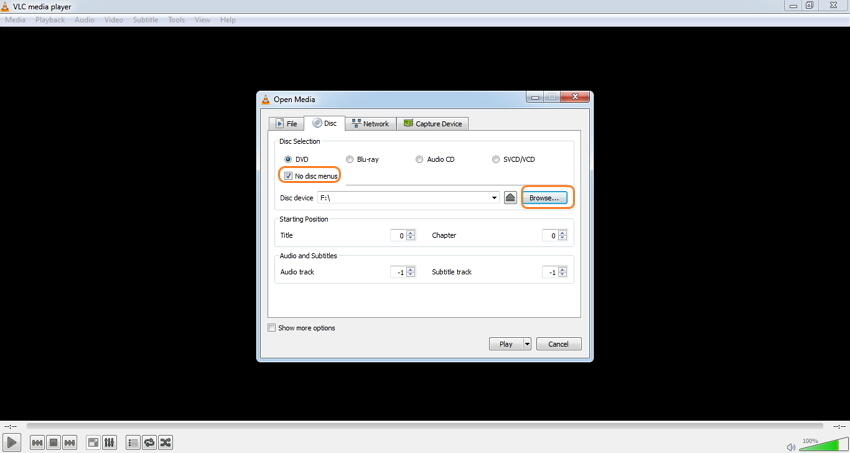
第3步:打开右下角 Play按钮旁边的下拉菜单。从列表中选择Convert。
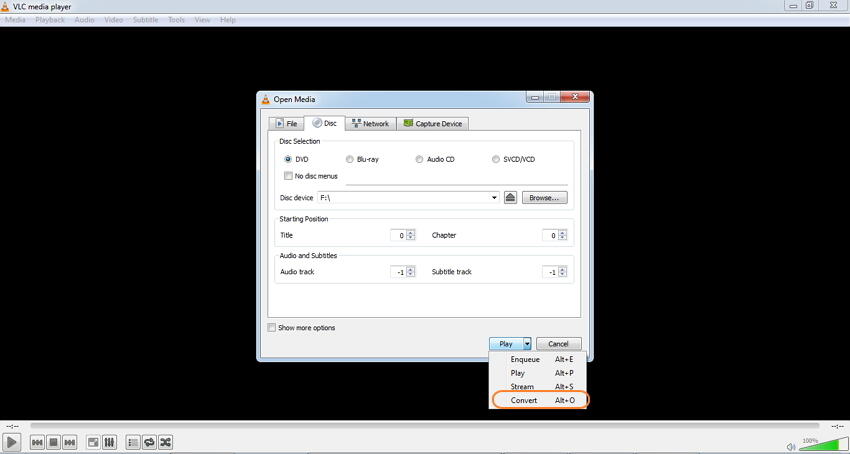
第4步:将会打开一个新的转换窗口,从该窗口中,在转换的文件的设置和位置以及 Destination File:中的名称下,选择MP4作为配置文件格式。

第5步:最后,单击Start将DVD转换到MP4。

第2部分.如何用万兴优转将DVD转换为MP4
有一些工具和程序可用于将DVD转换为数字格式,但您应该选择可靠的应用程序。我们向您推荐的是万兴优转。它可以在Windows和Mac系统上将DVD转换为MP4。您可以将DVD转换为1000多种格式的数字格式文件,包括MP4,MPEG,MOV,AVI和WMV。此外,万兴优转还支持特定于设备的转换,包括iPhone,Android,iPad,Apple TV,VR,Xbox,PSP等。其他功能包括批量转换多个文件,合并多个文件,视频编辑,制作GIF动画文件和刻录DVD/CD等功能。
有关如何使用万兴优转将DVD转换为MP4的步骤:
步骤1:启动万兴优转并加载DVD文件。
在PC上启动万兴优转,然后从主界面中选择转换标签。要添加DVD光盘文件,请单击加载DVD旁边的下拉菜单,然后从可用选项中选择插入的DVD文件夹。
![]()
步骤2:选择输出视频格式
成功添加文件后,下一步是选择选择所需的输出格式及其分辨率。点击右上角输出格式 选项的下拉菜单,然后从视频中选择MP4和合适的分辨率。
![]()
步骤3:将DVD转换为MP4。
在最后一步,点击转换全部开始将DVD文件转换为MP4。可以在输出文件夹中选择要保存转换后的文件的位置。
![]()